Comment créer et imprimer des listes de sélection pour WooCommerce ?
Publié: 2023-01-13Des erreurs peuvent se produire dans les magasins en ligne.
C'est tout à fait naturel. Mais que se passe-t-il si une simple erreur que vous pouvez facilement corriger entraîne une perte de revenus importante ?
On dit qu'environ 25 % du total des retours de produits sont dus à de « mauvais articles reçus ». Pourquoi cela arrive-t-il? Cela se produit en raison du manque d'entretien approprié de l'entrepôt. Vous pouvez réduire cela en mettant en œuvre un ajout simple pour aider vos préparateurs d'entrepôt à identifier et à prélever facilement les produits de l'entrepôt.
Nous parlons de listes de sélection WooCommerce. Si vous n'en avez pas déjà entendu parler, ne vous inquiétez pas, nous discuterons de tout ce que vous devez savoir sur les listes de sélection WooCommerce.
À la fin de cet article, vous pourrez créer et imprimer des listes de sélection pour WooCommerce.
Commençons donc par la grande question.
Qu'est-ce qu'une liste de sélection WooCommerce ?
La liste de sélection WooCommerce est un document qui contient des informations sur les commandes, y compris les détails et les spécifications du produit. Cela aide vraiment les préparateurs d'entrepôt à emballer les commandes sans faire d'erreurs.
Les listes de sélection ajoutent à l'efficacité de la fonctionnalité du magasin et de la gestion de l'entrepôt. Cela réduit considérablement le nombre de retours dus à un "mauvais article reçu".
La liste de sélection est un document simple qui peut faire une énorme différence dans la gestion des expéditions et de l'entrepôt de votre magasin. Mais malheureusement, par défaut, WooCommerce ne propose pas la possibilité de créer et d'imprimer des listes de sélection.
Nous utiliserons donc un plugin tiers pour vous aider à créer et imprimer facilement des listes de sélection WooCommerce.
Comment créer des listes de sélection WooCommerce ?
Voyons maintenant comment créer des listes de sélection pour WooCommerce. Comme nous l'avons déjà mentionné, il n'y a pas d'option par défaut dans WooCommerce pour créer des listes de sélection. Nous utiliserons donc le plugin WooCommerce Picklists de WebToffee.
Ce plugin fonctionne comme un module complémentaire pour le plugin WooCommerce PDF Invoices de WebToffee. Vous pouvez télécharger le plugin gratuit à partir de la bibliothèque de plugins WordPress.
Suivez les étapes ci-dessous pour créer des listes de sélection WooCommerce.
Étape 1 : Installez les plug-ins
Tout d'abord, vous devez installer le plugin WooCommerce PDF Invoice à partir de la bibliothèque de plugins WordPress.
Depuis votre tableau de bord WordPress, accédez à Plugins > Ajouter un nouveau . Recherchez ensuite le plug-in WooCommerce PDF Invoices de WebToffee.
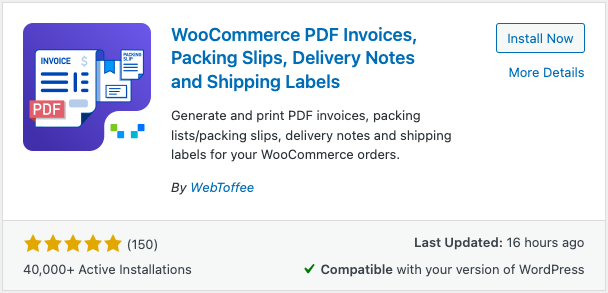
Cliquez sur le bouton Installer maintenant pour installer le plugin. Activez ensuite le plugin.
Vous devez maintenant installer le plugin Picklists for WooCommerce. Après avoir acheté le plugin, vous pouvez télécharger le fichier du plugin depuis la section Mon compte.
Accédez ensuite à Plugins > Ajouter un nouveau depuis votre tableau de bord WordPress.
Téléchargez le fichier du plugin que vous avez téléchargé à partir de la page Mon compte. Ensuite, installez et activez le plugin.
Étape 2 : Configuration générale des listes de sélection WooCommerce
Depuis votre tableau de bord WordPress, accédez à Facture/Emballage > Liste de sélection.
Maintenant, à partir de l'onglet Général , vous devez configurer les paramètres généraux du plugin.
1. Choisissez un statut de commande pour générer et envoyer automatiquement des listes de sélection par e-mail. Choisissons ' Nouvelle commande ' comme statut de la commande.
2. Choisissez ensuite si vous souhaitez afficher et regrouper les produits par catégorie ou commande. Activez ou désactivez les cases à cocher correspondantes en conséquence.
3. Cochez la case Afficher les données de variation sous chaque produit pour inclure les données de variation sous le nom du produit. Cela aidera les préparateurs d'entrepôt à identifier et à sélectionner facilement les produits et les variantes.
4. Vous pouvez désactiver Exclure les éléments virtuels pour exclure les produits virtuels tels que les logiciels ou les clés de licence des listes de sélection.
5. Choisissez ensuite comment vous souhaitez trier les produits. Choisissons le Nom croissant .

6. Vous pouvez maintenant choisir d'inclure des champs méta ou des attributs de produit dans le fichier de liste de sélection. Ajoutez les champs nécessaires en conséquence ou vous pouvez les laisser vides.
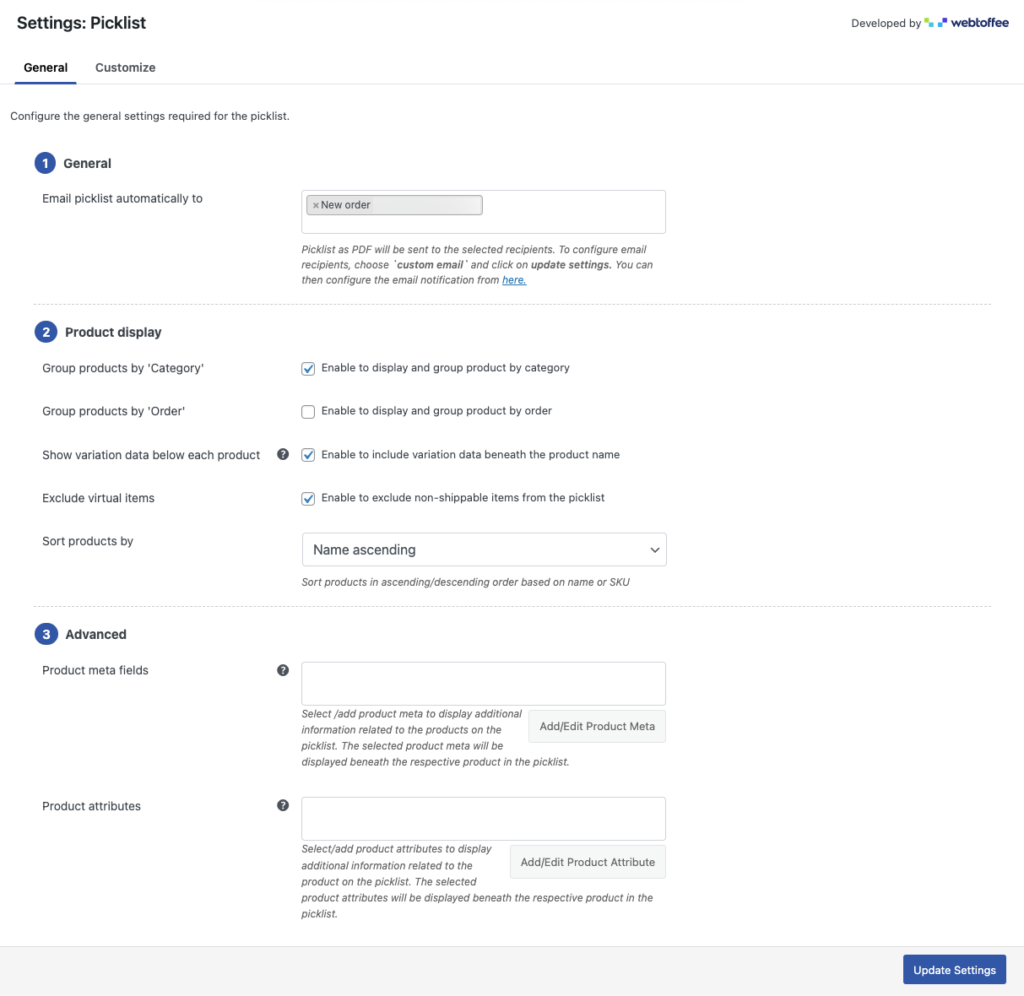
Cliquez maintenant sur Mettre à jour les paramètres pour enregistrer les paramètres.
Étape 2 : Options de personnalisation pour les listes de sélection WooCommerce
Accédez à l'onglet Personnaliser de la page des paramètres de la liste de sélection WooCommerce.
De là, vous pouvez personnaliser la liste de sélection pour votre magasin. Vous disposez à la fois d'éditeurs visuels et d'éditeurs de code pour la personnalisation. Si vous êtes un assistant de code, optez pour l'éditeur de code. Pour l'instant, nous allons utiliser l'éditeur visuel.
Vous pouvez utiliser les éléments de la barre latérale droite pour sélectionner et modifier. Utilisez le commutateur à bascule pour activer ou désactiver les champs en conséquence.
Vous pouvez personnaliser différents éléments tels que le logo de l'entreprise, l'adresse de l'expéditeur, l'impression et le tableau des produits . Choisissez n'importe quel élément et configurez le style, le texte, la police, la couleur, etc.
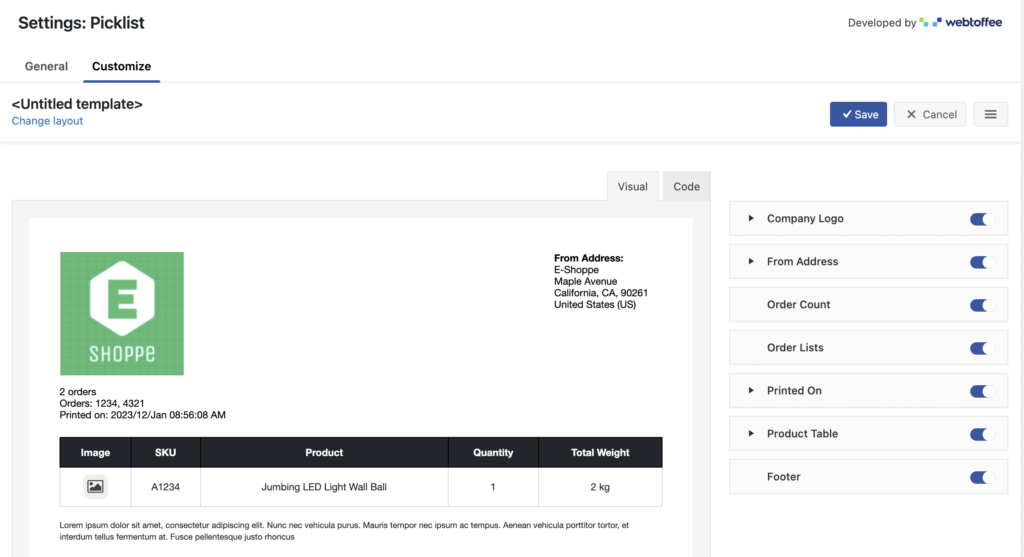
Après avoir apporté les modifications nécessaires, cliquez sur le bouton Enregistrer pour enregistrer le modèle. Ajoutez un nom de modèle, puis enregistrez-le pour une utilisation future.
Voici un exemple d'exemple de liste de sélection créée à l'aide du plug-in de listes de sélection WooCommerce.
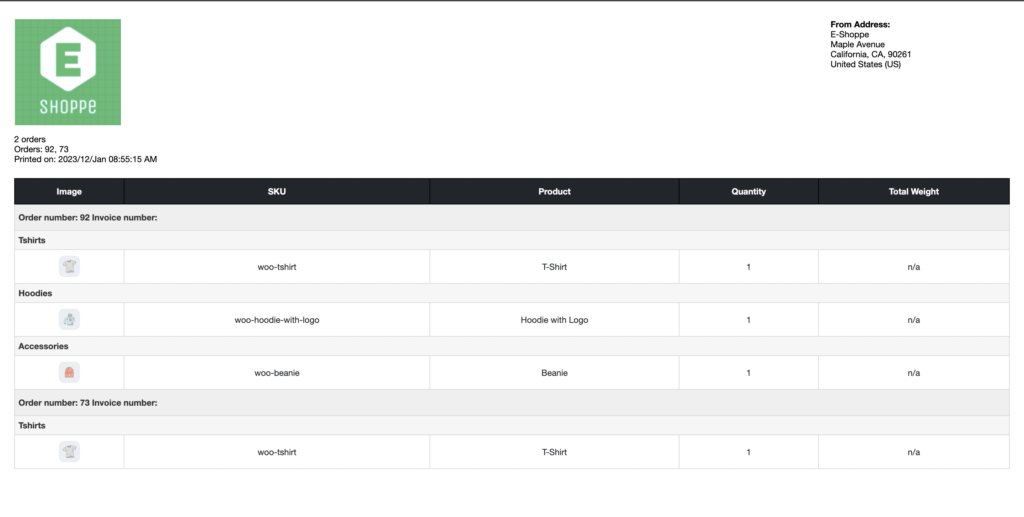
Comment imprimer des listes de sélection WooCommerce ?
Le plugin génère automatiquement les listes de sélection en fonction du statut de la commande. Voyons maintenant comment accéder à ces listes de sélection et les imprimer ou les envoyer par e-mail aux préparateurs d'entrepôt.
Dans l'onglet WooCommerce de votre tableau de bord WordPress, sélectionnez Commandes .
Maintenant, sélectionnez les commandes sur lesquelles vous souhaitez imprimer la facture. Ensuite, dans le menu déroulant Actions groupées, choisissez Imprimer la liste de sélection et cliquez sur Appliquer .
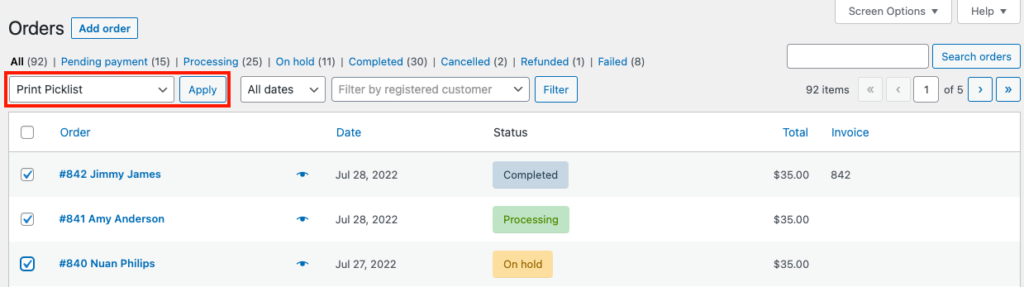
Vous pouvez afficher, enregistrer ou imprimer la liste de sélection à partir d'ici.
Emballer
La liste de sélection WooCommerce est un document simple qui peut vous être utile à bien des égards. Vos préparateurs d'entrepôt pourront facilement identifier les produits de la commande et les emballer en conséquence.
Cela réduira le nombre de remboursements pour le "mauvais article reçu". Envoyer de mauvais articles aux clients les agacera certainement et vous perdrez leur confiance. Une fois perdu, il n'est pas facile de le récupérer.
Les listes de sélection WooCommerce peuvent vous éviter tous ces problèmes dans une certaine mesure. Le plugin WooCommerce PDF Invoices et le plugin WooCommerce picklists que nous avons mentionnés dans cet article peuvent être un bon ajout à votre site de boutique WooCommerce.
Qu'avez-vous pensé de cet article ? Laissez-nous un commentaire ci-dessous. Si vous souhaitez en savoir plus sur les factures WooCommerce, consultez notre guide détaillé.
Merci d'avoir lu.
- Est-ce que cela a été utile ?
- Oui Non
